WordPress 테마를 삭제하는 방법?
게시 됨: 2021-03-19현재 WordPress 테마에 만족하십니까?
당신의 대답이 예라면 훌륭합니다!
그러나 WordPress 테마를 변경하고 싶다면 이전 테마로 무엇을 할 계획입니까?
일부는 데이터베이스에 보관하고 싶어할 수 있습니다. 그러나 재사용하지 않을 것이 확실하다면 삭제하는 것이 좋습니다.
사용하지 않는 WordPress 테마를 삭제하는 것이 좋습니다. 사이트를 더 빠르고 안전하게 만듭니다. 이 가이드에서는 WordPress 테마를 안전하게 삭제하는 방법에 대해 설명합니다.
목차
- WordPress 테마를 삭제해야 하는 이유
- WordPress 테마 삭제의 이점
- 1. 보안
- 2. 업데이트
- 3. 성능
- 4. 공간
- 비활성화 대 대 제거 WordPress 테마 삭제
- WordPress 테마 비활성화
- WordPress 테마 제거 및 삭제
- WordPress 테마를 삭제하면 안 되는 경우
- WordPress 테마를 삭제하기 전에 해야 할 일
- 1. 스테이징 사이트
- 2. 사이트 백업
- 1. 관리 대시보드를 사용하여 WordPress 테마 삭제
- 2. FTP로 워드프레스 테마 삭제하기
- 3. 파일 관리자를 사용하여 WordPress 테마 삭제
- 4. WP-CLI를 통한 WordPress 테마 삭제
- WordPress 테마 삭제 후 사이트 테스트
- 실수로 WordPress 테마를 삭제한 경우 어떻게 해야 합니까?
- 자주 묻는 질문
- Q. 사용하지 않는 워드프레스 테마를 삭제해야 하나요?
- Q. 콘텐츠 손실 없이 WordPress 테마를 변경하려면 어떻게 해야 합니까?
- 결론
WordPress 테마를 삭제해야 하는 이유
WordPress 테마를 삭제하기 전에 다른 기준을 고려해야 합니다. 다음은 WordPress 테마를 삭제하는 것이 더 나은 선택인 특정 경우입니다.
- 새 테마를 설치하고 이전 테마를 제거하고 싶습니다.
- 테스트할 테마를 설치했으며 더 이상 사용하지 않습니다.
- 기본 테마를 사용하지 않고 WordPress에서 제거하고 싶습니다.
WordPress 테마 삭제의 이점
데이터베이스에 이전 테마를 저장하는 것이 유혹적일 수 있지만 권장하지 않습니다. 테마나 플러그인을 포함하여 WordPress에서 사용하지 않는 코드를 제거하는 것이 항상 가장 좋습니다. 이전 WordPress 테마를 삭제하면 다음과 같은 이점이 있습니다.
1. 보안
데이터베이스에 더 많은 테마가 있다는 것은 해커가 사이트를 감염시킬 기회가 더 많다는 것을 의미합니다. 결국 WordPress 테마는 PHP로 작성됩니다. 사용하지 않는 테마는 불량 개발자의 기반이 될 수 있습니다. 이러한 테마를 통해 사이트의 악성 코드 및 악성 코드를 숨길 수 있습니다. WordPress 웹사이트 보안을 위한 가이드 15가지 트릭을 확인하여 웹사이트를 보호하는 더 많은 방법을 알아보세요.
2. 업데이트
알림이 짜증날 수 있습니다. 테마를 사용하지 않는 경우에도 업데이트 알림을 계속 받습니다. 테마를 삭제하면 업데이트 알림이 제거됩니다.
3. 성능
WordPress에 여러 개의 사용하지 않은 테마를 유지하면 대시보드에 영향을 줍니다. WordPress가 업데이트 프로세스를 실행할 때 WordPress에 설치된 모든 테마를 확인하여 업데이트 시간을 늘립니다. 따라서 백엔드의 성능이 상당히 저하됩니다.
해당 테마를 삭제하면 업데이트 시간이 절약되고 성능도 향상됩니다.
4. 공간
WordPress에 있는 모든 테마 파일은 귀중한 호스팅 계획에서 공간을 차지합니다. 백업 크기가 증가하고 사이트 성능이 저하됩니다. 사용하지도 않는 파일을 보관하기 위해 값비싼 요금을 지불해야 할 수도 있습니다. 따라서 해당 테마를 삭제하면 귀중한 공간을 절약할 수 있습니다.
비활성화 대 대 제거 WordPress 테마 삭제
WordPress 테마 비활성화, 제거 및 삭제는 비슷합니다. 이론적으로 그들은 밀접하게 관련되어 있습니다. 그러나 실제로 이 세 가지 용어는 여러분이 생각하는 것과 많이 다릅니다.
아래에서는 이 세 가지 용어가 실제로 의미하는 바를 설명하는 것을 목표로 합니다.
WordPress 테마 비활성화
WordPress 테마를 비활성화하면 해당 파일과 모든 설정이 여전히 데이터베이스에 저장된다는 의미입니다.
WordPress는 사이트에서 한 번에 하나의 테마만 활성 상태로 유지합니다. 방금 설치했더라도 나머지 테마는 자동으로 비활성화됩니다.
비활성화해도 해당 테마의 파일, 설정 또는 구성이 제거되지 않습니다. 또한 위젯 및 메뉴를 포함하여 데이터베이스에 그대로 유지됩니다.
WordPress 테마 제거 및 삭제
제거 및 삭제는 모두 서버에서 테마 파일을 제거합니다. WordPress에 해당 테마의 데이터가 남아 있지 않습니다. 그러나 테마를 제거하면 모든 관련 콘텐츠가 제거되지 않을 수 있습니다. 따라서 WordPress 테마를 삭제하는 것은 특정 테마에서 WordPress를 해제하는 확실한 방법입니다.
WordPress 테마를 삭제하면 안 되는 경우
워드프레스에 여러 테마가 있어도 삭제하면 안 되는 경우가 있습니다. 다음은 WordPress 테마를 삭제하면 안 되는 몇 가지 경우입니다.
- 현재 테마가 상위 테마인 경우
- 다중 사이트 네트워크가 있고 테마가 네트워크의 다른 웹 사이트에서 활성화되어 있으면
- 다른 테마를 테스트해야 하지만 시도한 후 사용할 계획이 없는 경우.
WordPress 테마를 삭제하기 전에 해야 할 일
나중에 테마가 필요하지 않다고 확신하면 삭제 단계를 진행할 수 있습니다. 그 전에 따라야 할 몇 가지 중요한 단계가 있습니다.
1. 스테이징 사이트
스테이징 사이트는 동일한 서버에 유지되는 라이브 사이트의 복제본입니다. 삭제하고자 하는 테마의 스테이징 사이트가 있다면 먼저 스테이징 사이트에서 삭제를 권장합니다. 나중에 문제가 없을 것이라는 100% 확신을 줍니다. WordPress 스테이징 사이트를 설정하는 방법은 다음과 같습니다.
2. 사이트 백업
테마 요소를 업데이트하는 경우에도 사이트 백업을 만드는 것은 항상 현명한 조치입니다. 대부분의 호스팅 제공업체는 원클릭 백업 옵션을 제공합니다. 그러나 테마에 해당 옵션이 없는 경우 WordPress 웹사이트를 백업하는 방법 에 대한 가이드가 있습니다 .
백업 단계를 건너뛰지 마십시오.
1. 관리 대시보드를 사용하여 WordPress 테마 삭제
이것은 WordPress 테마를 삭제하는 가장 쉽고 빠른 방법입니다. 단계는 다음과 같습니다.
- 관리자 대시보드를 엽니다.
- 모양 으로 이동하여 테마를 클릭합니다.
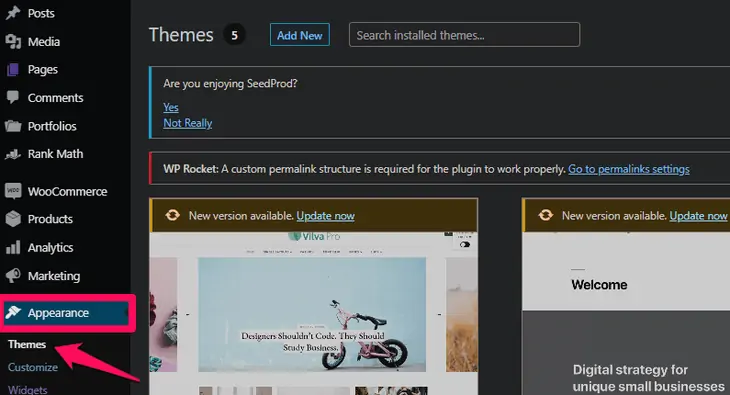
- 삭제하려는 테마의 이름을 클릭합니다. 활성 테마를 삭제하려면 먼저 기본 WordPress 테마를 활성화하십시오.
- 그런 다음 화면 오른쪽 하단에 있는 삭제 버튼을 클릭합니다.
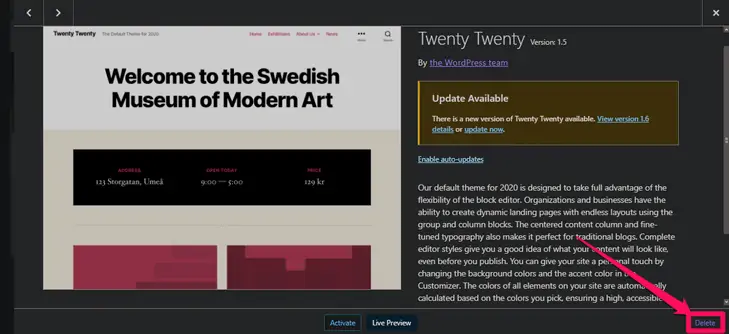
- WordPress에서 테마 삭제 확인을 요청합니다. 확인 버튼을 클릭하여 확인합니다.
관리 대시보드를 사용하여 WordPress 테마를 성공적으로 삭제했습니다.

2. FTP로 워드프레스 테마 삭제하기
이 방법은 첫 번째 방법에 비해 까다롭습니다. 그러나 관리자 대시보드에 액세스할 수 없는 경우에 유용합니다.
- FTP 관리자를 사용하여 WordPress에 연결합니다.
- /wp-content/themes 폴더로 이동합니다.
- 삭제할 테마 폴더를 마우스 오른쪽 버튼으로 클릭합니다.
- 삭제를 선택합니다.
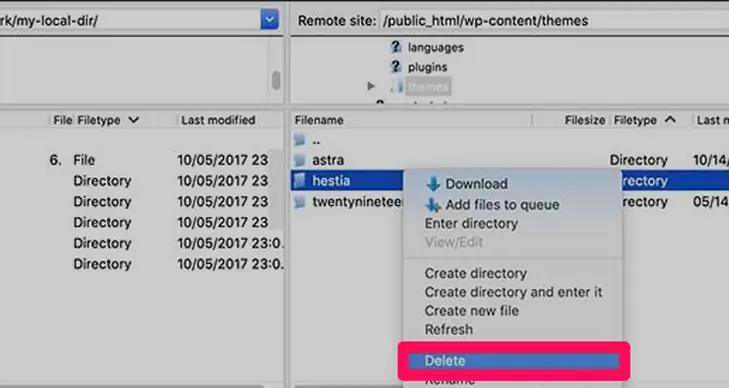
이제 FTP 관리자가 선택한 테마 폴더를 삭제합니다. 그러나 이 방법을 사용하면 어떤 테마가 활성화되어 있는지 알 수 없습니다. 사전에 확신이 없으면 위험할 수 있습니다. WordPress 백업은 여기에서 현명한 조치인 것 같습니다.
3. 파일 관리자를 사용하여 WordPress 테마 삭제
FTP 관리자를 사용하여 WordPress 테마를 삭제하는 것이 불편하다면 호스팅 패널에서 파일 관리자 앱을 사용할 수 있습니다. 호스팅 제공업체에 따라 cPanel이 다르게 보일 수 있습니다.
다음은 Bluehost에서 파일 관리자를 사용하여 테마를 삭제하는 단계입니다.
- 호스팅 계정 대시보드에 로그인합니다.
- 왼쪽 패널에서 '고급' 탭을 클릭합니다.
- '파일 관리자' 아이콘을 클릭합니다.
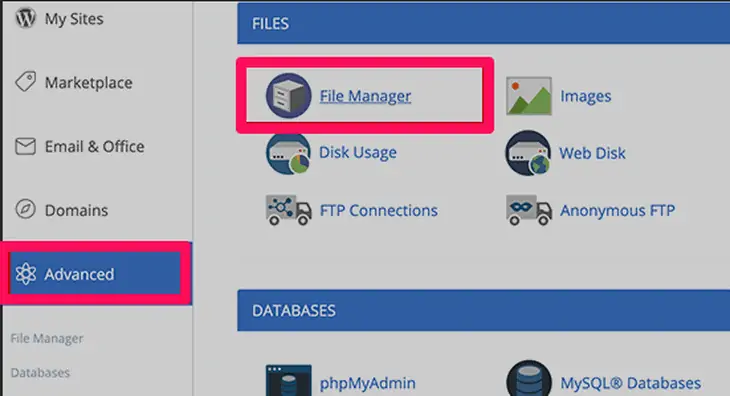
- 이제 /public_html/wp-content/themes/ 폴더로 이동합니다.
- 삭제할 테마를 선택합니다.
- 그것을 마우스 오른쪽 버튼으로 클릭하고 목록에서 '삭제' 옵션을 선택하십시오.
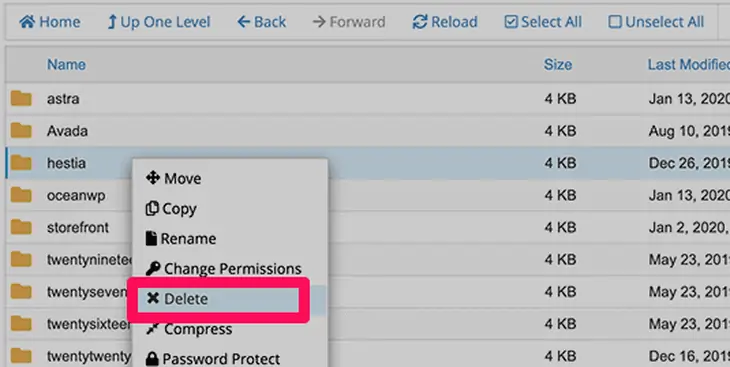
파일 관리자를 사용하여 WordPress 테마를 성공적으로 삭제했습니다.
4. WP-CLI를 통한 WordPress 테마 삭제
WP-CLI에 익숙하지 않은 경우 이 방법을 권장하지 않습니다. 잘못된 파일을 삭제하면 웹사이트가 다운될 수 있습니다. 그러나 명령줄 사용에 능숙하다면 이것은 WordPress 테마를 삭제하는 가장 쉽고 빠른 방법 중 하나일 것입니다.
이 방법을 사용하여 테마를 삭제하는 방법은 다음과 같습니다.
- WP-CLI를 사용하여 명령줄을 통해 사이트에 액세스합니다.
- $ wp theme list 를 입력하면 설치된 모든 테마 목록을 볼 수 있습니다.
- $ wp theme delete 폴더 이름 을 입력하여 테마를 삭제합니다. 마지막 매개변수인 폴더 이름 은 삭제하려는 테마의 폴더 이름입니다.
그러면 테마가 성공적으로 삭제되었다는 메시지가 표시됩니다.
WordPress 테마 삭제 후 사이트 테스트
WordPress 테마를 삭제한 후에는 사이트에서 모든 것이 제대로 작동하는지 확인하는 것이 중요합니다. 때로는 실수로 상위 테마를 삭제할 수 있습니다. 이 경우 CSS의 일부 또는 전체가 누락된 것을 발견할 수 있습니다. 활성 테마를 실수로 삭제하면 WordPress가 자동으로 설치된 다른 테마로 대체합니다.
실수로 WordPress 테마를 삭제한 경우 어떻게 해야 합니까?
실수로 WordPress 테마를 삭제한 경우 여러 방법을 사용하여 복원할 수 있습니다. 많은 WordPress 백업 플러그인을 사용하면 웹사이트를 이전 단계로 복원할 수 있습니다. 백업이 없는 경우 항상 동일한 테마를 다운로드하여 다시 설치할 수 있습니다. 다시 설치하는 경우 이전 사용자 정의를 모두 잃게 됩니다.
자주 묻는 질문
Q. 사용하지 않는 워드프레스 테마를 삭제해야 하나요?
예, 그렇게 해야 합니다. 위에서 언급했듯이 테마를 쌓으면 호스팅 계획에서 귀중한 공간을 차지합니다. 사이트의 성능을 저하시킵니다. 또한 웹 사이트의 보안에 위험을 초래합니다. WordPress 테마를 삭제하는 네 가지 쉬운 방법을 언급했습니다. 적합한 사람을 팔로우하십시오.
Q. 콘텐츠 손실 없이 WordPress 테마를 변경하려면 어떻게 해야 합니까?
테마를 변경해도 대부분의 웹사이트 요소에는 영향을 미치지 않습니다. 스타일을 제외하고 모든 게시물과 페이지는 동일하게 유지됩니다. 기본적으로 테마를 전환하면 아무 문제가 없습니다.
자세히 알아보려면 WordPress 테마를 변경하는 방법을 확인하세요.
결론
WordPress 테마를 삭제하는 것은 매우 쉽고 몇 분 밖에 걸리지 않습니다. 또한 위에서 언급한 바와 같이 유익합니다.
그러나 테마를 삭제하기 전에 사이트를 백업하는 것이 중요합니다. 무엇이 잘못될지 절대 알 수 없습니다. 백업은 항상 당신을 안전하게 지켜줍니다.
이 가이드가 도움이 되었기를 바랍니다. 그렇다면 아래 의견 섹션에 엄지 손가락을 남겨주세요. WordPress에 관한 모든 질문에 대해 문의할 수도 있습니다.
